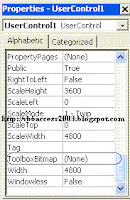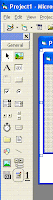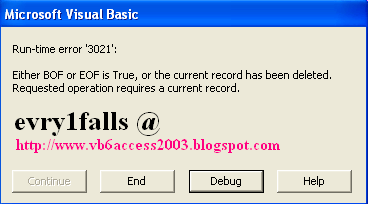VB 6.0 Change Visual Basic 0.6 Style

Microsoft Visual Basic 6.0 trick Change Visual Basic 0.6 Style Hello, evry1 We all are tired and bored using VB0.6 coz of its strict and hard style which makes you feel that you still working with Windows 98 .... Well ..... Here is a way to change that : 1) Open Notepad 2) Copy and Paste the following Lines Note : The line ( name="CompanyName.ProductName.YourAppName") is free writing, means you provide your own company name and product name ... while installing VB0.6 you provide the installation proccess with (Company Name) well, this is it .... product name could be VB 0.6 3) Save as ... vb6 .exe.manifest in the same folder where vb6.exe rests in peace (you can find that by "Right-click on cv0.6 shortcut then properties then Find Target") as shown in the photo . 4) Start VB0.6 Project any project and from Components look for Microsoft Windows Common Controls 6 - or simpley add a Button and you will see the difference . Google Me For ...